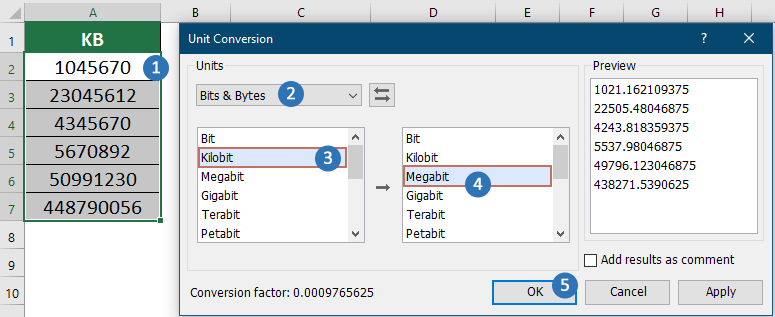Convertir facilement entre ko et Mo, Go, To et vice versa dans Excel
Dans la gestion des données et la création de rapports, convertir entre différentes unités de stockage numérique telles que les kilooctets (Ko), mégaoctets (Mo), gigaoctets (Go) et téraoctets (To) est une tâche courante. Que vous ayez besoin de transformer une liste de tailles de fichiers de Ko en Mo ou vice versa, des conversions précises sont essentielles pour une analyse et une présentation claires des données. Ce guide fournit deux méthodes efficaces pour effectuer ces conversions dans Excel.
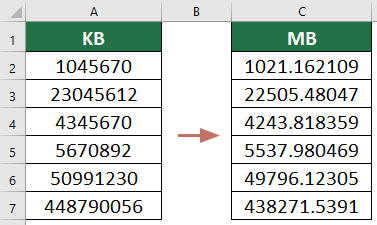
Convertir entre ko et Mo, Go, To et vice versa avec des formules
Les formules de conversion suivantes peuvent aider à convertir entre les kilooctets (Ko), mégaoctets (Mo), gigaoctets (Go) et téraoctets (To) en supposant qu'1 Ko équivaut à 1024 octets, qui est la norme en informatique basée sur des multiples binaires. Voici un aperçu :
Comment utiliser ces formules dans Excel :
Supposons que vous ayez une liste de nombres de kilooctets (Ko) dans la plage A2:A7 et que vous souhaitiez savoir combien cela représente de mégaoctets (Mo), vous utiliseriez la première formule ci-dessus comme suit.
Sélectionnez une cellule vide, par exemple C2, entrez la formule suivante et appuyez sur Entrée. Sélectionnez cette cellule de formule, faites glisser son poignée de recopie vers le bas pour obtenir le reste des résultats.
=A2 / 1024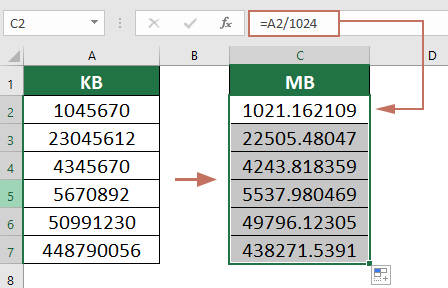
- Inversement, si vous avez le nombre de mégaoctets (Mo) dans la cellule A2 et que vous souhaitez convertir cela en kilooctets (Ko), vous utiliserez la deuxième formule =A2 * 1024.
- Cette conversion est basée sur la mesure binaire utilisée en informatique, qui est différente du système décimal utilisé dans les mesures quotidiennes où 1 000 unités constituent une seule unité de la mesure supérieure suivante (comme des mètres en kilomètres). Dans le stockage numérique, 1 024 unités (octets, kilooctets, etc.) constituent une seule unité de la mesure supérieure suivante en raison du système de base 2 utilisé en informatique.
Convertir facilement entre ko et Mo, Go, To et vice versa avec Kutools pour Excel
Si les formules ci-dessus sont difficiles à retenir, voici un outil simple - Kutools pour Excel. Avec sa fonction de Conversion d'unités, vous pouvez rapidement et facilement convertir entre diverses unités en quelques clics seulement.
Après avoir installé Kutools pour Excel, cliquez sur Kutools > Texte > Conversion d'unités pour ouvrir la boîte de dialogue Conversion d'unités. Ensuite, configurez comme suit.
- Sélectionnez la plage de données que vous souhaitez convertir.
- Choisissez Bits & Octets dans le menu déroulant Unités.
- Spécifiez les unités entre lesquelles vous souhaitez convertir à partir des deux listes.
Ici, je choisis Kilobit et Mégabit séparément dans les listes, ce qui signifie que je vais convertir les nombres de Ko en Mo. - Cliquez sur OK.
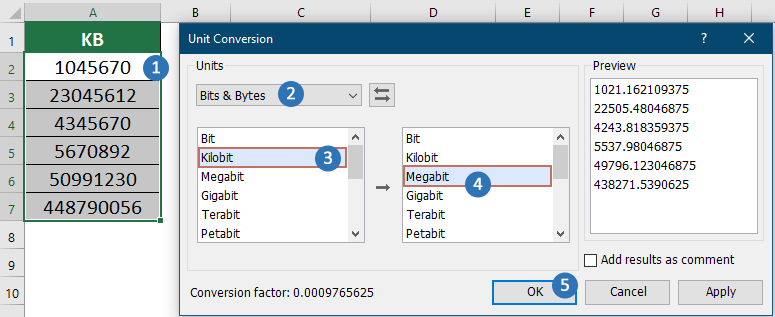
Résultat
Tous les nombres dans la plage sélectionnée sont immédiatement convertis de Ko en Mo.
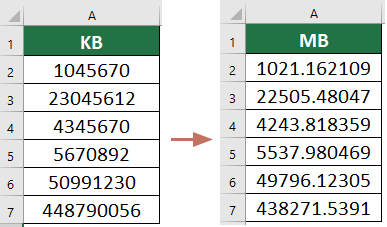
- Si vous souhaitez convertir des Mo en Ko, il suffit de cliquer
 pour échanger les unités.
pour échanger les unités. - Si vous cochez l'option Ajouter le résultat en commentaire dans la boîte de dialogue, les résultats convertis seront insérés dans les cellules sous forme de commentaires.

- Avec cette fonctionnalité, vous pouvez également convertir entre des angles, des distances, des températures, etc.
- Pour utiliser cette fonctionnalité, vous devez avoir Kutools pour Excel installé sur votre ordinateur. Allez télécharger Kutools pour Excel pour obtenir un essai gratuit de 30 jours sans limitations.
Démo : Convertir entre ko et Mo, Go, To et vice versa avec Kutools pour Excel
Meilleurs outils de productivité pour Office
Améliorez vos compétences Excel avec Kutools pour Excel, et découvrez une efficacité incomparable. Kutools pour Excel propose plus de300 fonctionnalités avancées pour booster votre productivité et gagner du temps. Cliquez ici pour obtenir la fonctionnalité dont vous avez le plus besoin...
Office Tab apporte l’interface par onglets à Office, simplifiant considérablement votre travail.
- Activez la modification et la lecture par onglets dans Word, Excel, PowerPoint, Publisher, Access, Visio et Project.
- Ouvrez et créez plusieurs documents dans de nouveaux onglets de la même fenêtre, plutôt que dans de nouvelles fenêtres.
- Augmente votre productivité de50 % et réduit des centaines de clics de souris chaque jour !
Tous les modules complémentaires Kutools. Une seule installation
La suite Kutools for Office regroupe les modules complémentaires pour Excel, Word, Outlook & PowerPoint ainsi qu’Office Tab Pro, idéal pour les équipes travaillant sur plusieurs applications Office.
- Suite tout-en-un — modules complémentaires Excel, Word, Outlook & PowerPoint + Office Tab Pro
- Un installateur, une licence — installation en quelques minutes (compatible MSI)
- Une synergie optimale — productivité accélérée sur l’ensemble des applications Office
- Essai complet30 jours — sans inscription, ni carte bancaire
- Meilleure valeur — économisez par rapport à l’achat d’add-ins individuels